如何创建仅可通过私人链接查看的未列出的 WordPress 帖子和页面
已发表: 2022-09-08您要创建未出现在网站搜索中的帖子和页面吗? 您想创建只能通过链接访问的未列出的帖子和页面吗?
如果您拥有一家商店并希望向帐户客户而不是普通客户提供独特的产品,那么未列出的页面可能会很有用。 他们还为向读者提供一次性优惠的营销人员工作。
我将讨论什么是未列出的帖子和页面,什么是私人链接,以及私人链接如何与未列出的帖子和页面一起使用。
然后,我们将了解受密码保护、私人和未列出的帖子和页面之间的区别。
此外,我将提到前 3 个 WordPress 插件,它们将帮助您创建未列出的帖子和页面,并包含使用插件的详细步骤。
那么,让我们开始吧!
- 什么是未列出的帖子和页面?
- 为什么要创建未列出的帖子和页面?
- “密码保护”、“私人”和“未列出”之间的区别
- 创建未列出的 WordPress 帖子和页面的顶级插件
- 如何创建仅可通过私人链接查看的未列出的 WordPress 帖子和页面
- 为什么不对私人帖子和页面使用自定义 CSS?
- 常见问题 (FAQ)
- 包起来
什么是未列出的帖子和页面?
在了解 WordPress 中未列出的帖子和页面是什么之前,让我举一个简单的例子。
我们都使用 YouTube,对吗? 如果您曾尝试将视频上传到您的 YouTube 频道,它会提供两种不同的选项:
- 公开发布您的视频
- 让他们不公开
在这里,未列出意味着您刚刚发布的视频将不会出现在您的频道甚至 YouTube 搜索中。
您可以与任何人分享视频的链接,通过该私人链接,他们将能够看到视频。
除非您有私人链接,否则无法访问该视频。
WordPress 中未列出的帖子和页面也是如此。
它们发布在您的网站上,但在网站搜索中不可用。 帖子或页面只能通过私人链接查看。
为什么要创建未列出的帖子和页面?
到目前为止,我所看到的是,我们中的许多人将未列出的帖子和页面与会员内容混淆,事实并非如此。
创建未列出的帖子和页面是为了方便普通访问者访问。
常见的误解是您需要有一个会员门户来提供私人内容。 这不是真的!
未列出的内容是任何人都可以查看的半私人内容,但只能使用私人链接。
让我们讨论两种不同的场景,您可以在其中创建未列出的帖子和页面。
假设您拥有一家电子商务商店,并且您想要一个仅供现有客户购买的产品页面。
在这里,您可以创建私人销售并通过电子邮件与现有客户共享链接,以便只有他们可以进行购买。
或者,假设您是一名营销人员,提供您不希望在您的网站上公开访问的一次性优惠或追加销售。 您可以创建一个不公开的帖子或页面,然后将链接分享给您的订阅者。
这样,您不必创建会员门户来将内容限制为您的客户。 您可以通过创建未列出的帖子和页面来简单地做到这一点!
“密码保护”、“私人”和“未列出”之间的区别
不要将未列出的帖子和页面与受密码保护的私有页面混淆; 这些都非常不同!
密码保护
密码保护意味着您网站上的帖子和页面只能通过密码访问。
WordPress 网站允许您为访问者添加密码以访问您的内容。
受密码保护的页面通常用于仅限会员的内容或您只想与特定人员共享的情况。
私人的
私人帖子和页面只能由可以使用帐户登录网站的用户查看。
通常,私人帖子和页面发布在拥有大量用户的网站上。 它可以是 LMS 网站或电子商务网站,他们可能会在其中通知销售或报价。
未上市
不公开是一种半私密设置,使您的内容仅对知道链接的人可见。
未列出的帖子和页面将从您的网站中删除,并且不会出现在网站搜索中。
只有知道链接的用户才能访问帖子或页面。
我希望这可以区分三个不同的术语“密码保护”、“私人”和“未列出”!
创建未列出的 WordPress 帖子和页面的顶级插件
默认情况下,WordPress 没有未列出的页面功能。 幸运的是,我们有一些有用的插件可以完成这项工作。
在这里,我列出了帮助您在网站上创建未列出的帖子和页面的前 3 个 WordPress 插件。
不列出帖子和页面
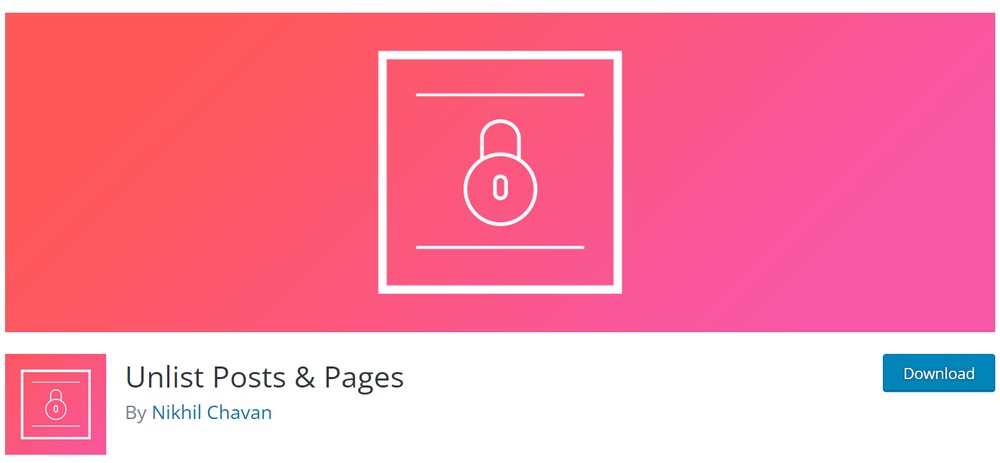
Unlist Posts & Pages 是一个很棒的插件,让您只需单击一下即可取消列出您网站上的帖子和页面。
它出现在您的帖子和页面编辑器的侧边栏上,可以在您编辑或发布内容时实施。
该插件完全免费使用。
WordPress 隐藏帖子
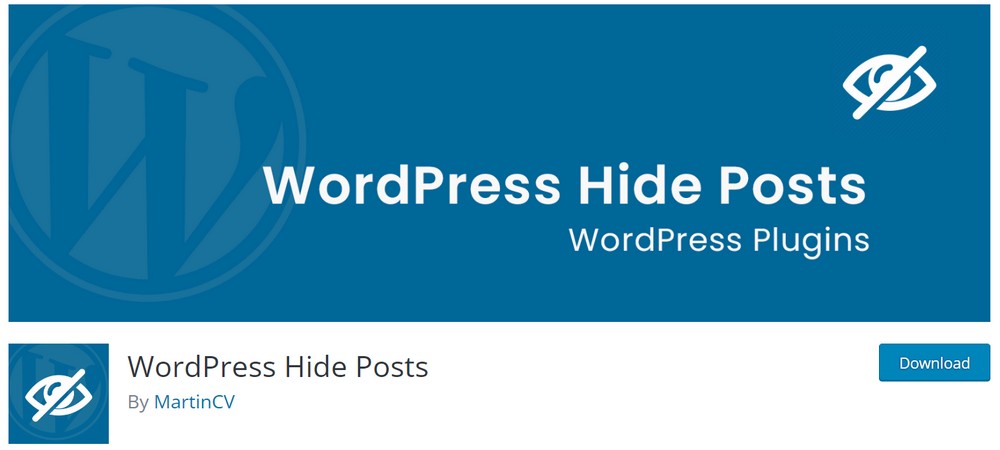
WordPress 隐藏帖子允许您从网站搜索、标签、主页、类别页面、搜索页面、作者页面等隐藏您的帖子。
您可以选择使用此插件隐藏 WordPress 中的特定帖子和页面。 它还允许您从类别页面隐藏 WooCommerce 产品。
WP隐藏帖子
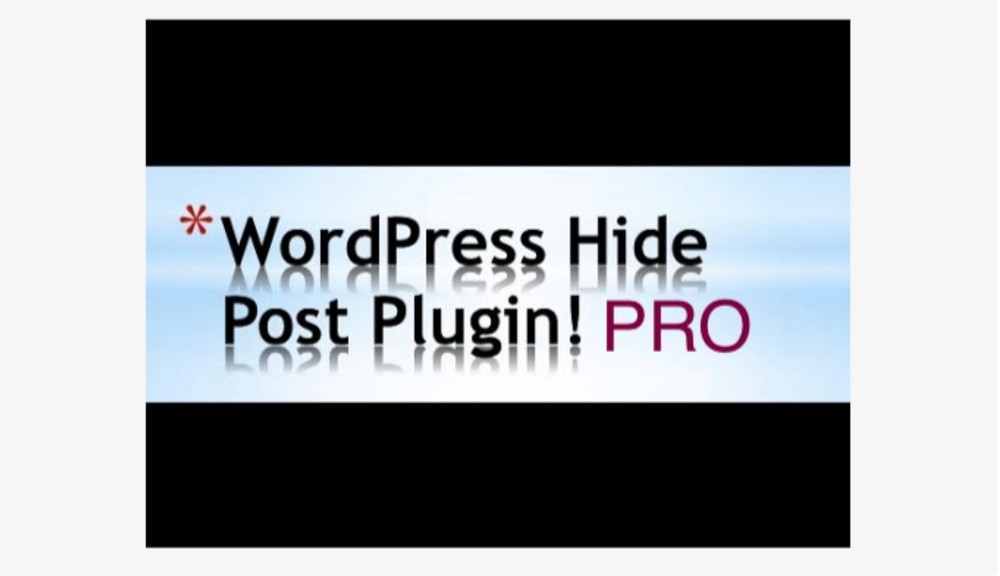
WP Hide Post 是一个免费的 WordPress 插件,旨在帮助您取消列出您网站上的帖子和页面。
该插件不是最新的,但是当我测试该插件时,它在我的网站上运行良好。
我会在上面提到的三个插件中推荐 Unlist Posts & Pages,因为它易于使用并且当前保持最新
如何创建仅可通过私人链接查看的未列出的 WordPress 帖子和页面
现在让我们在 WordPress 中创建一个未列出的帖子和页面。
第 1 步:安装和激活不列出的帖子和页面
为了使用我们网站上的插件,我们需要先安装并激活它。
- 前往插件 > 从 WordPress 仪表板添加新的
- 在插件搜索框中搜索Unlist Posts & Pages
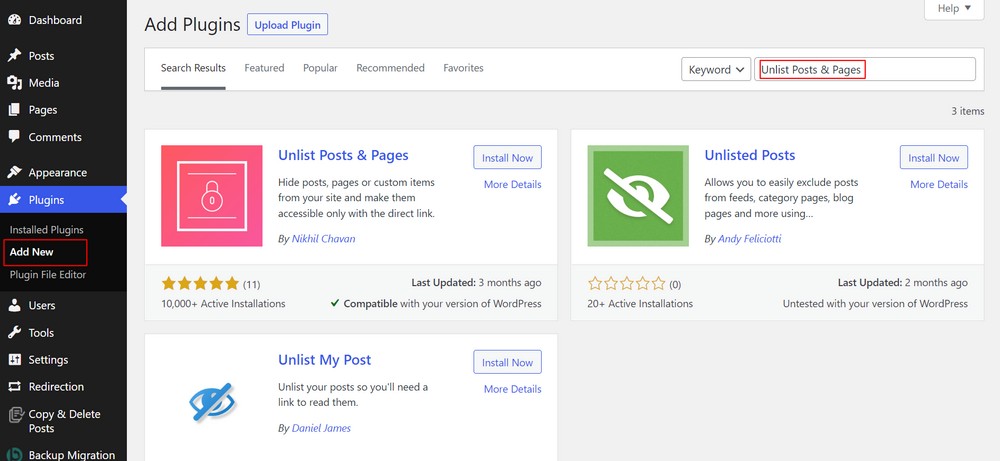
- 安装并激活插件
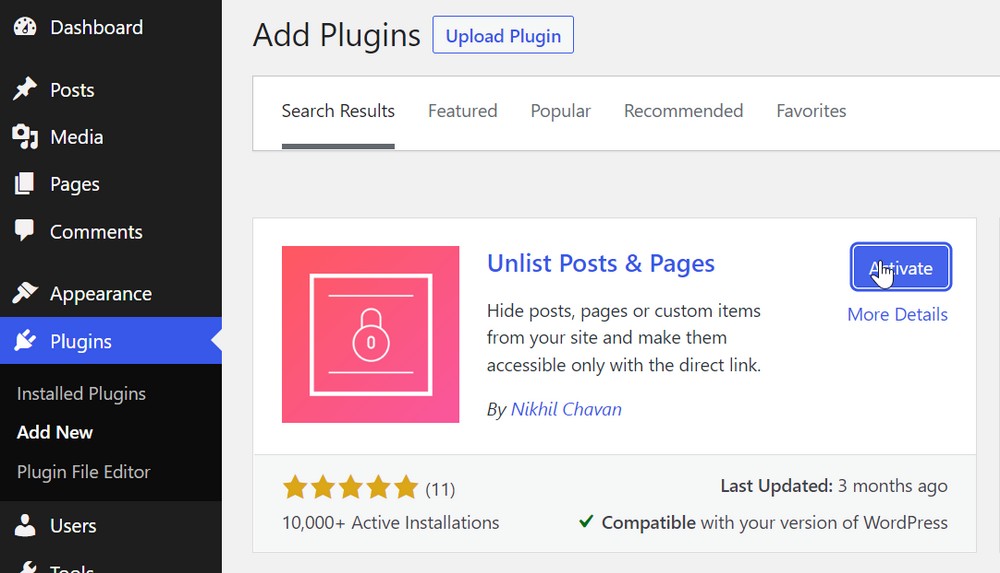
第 2 步:创建不公开的帖子
现在,您已经在您的网站上安装并激活了该插件,您可以轻松地创建一个未列出的帖子和页面。

让我们看看如何创建不公开的帖子:
- 导航到帖子 > 添加新的
或者,您可以编辑现有帖子以使其不公开。
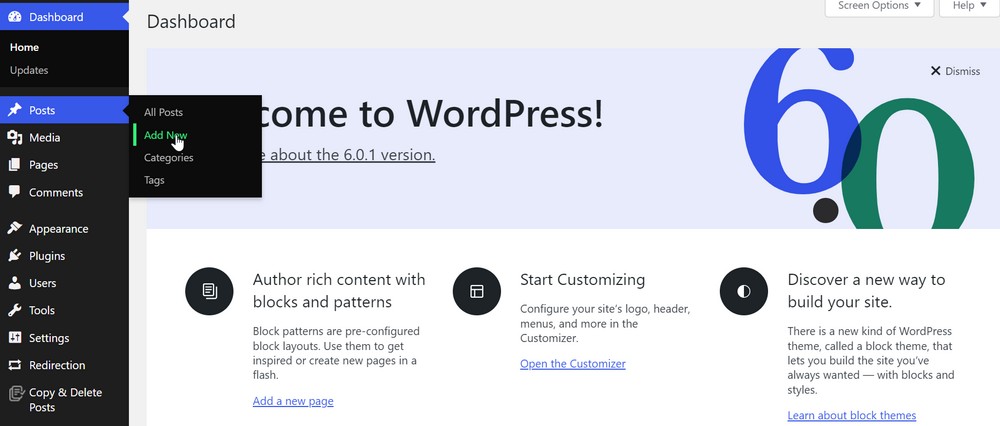
在页面上,您可以在您网站的右侧边栏上看到Unlist 帖子框。
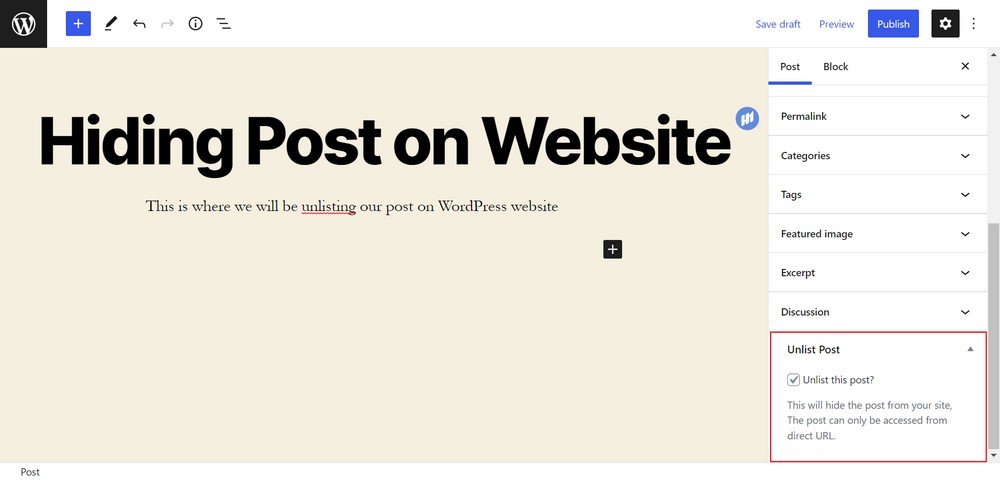
- 单击选项以取消列出帖子
现在,当您发布文章时,它不会出现在您的网站搜索中。
但是,您可以复制帖子的链接,并与您希望授予他们查看权限的人共享。
您可以根据需要以类似方式创建尽可能多的未列出的帖子。
第 3 步:创建不公开页面
以下是在您的 WordPress 网站上取消列出该页面的方法:
从您网站的仪表板前往Pages > Add New
或者,编辑页面以将其取消列出。
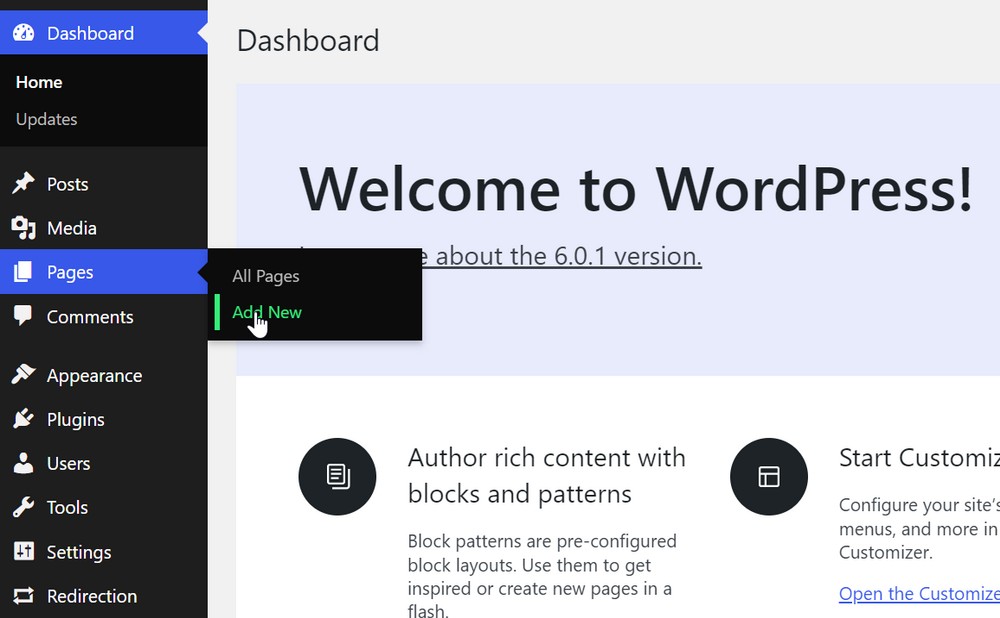
在页面上,您可以查看右侧边栏的取消列表帖子框
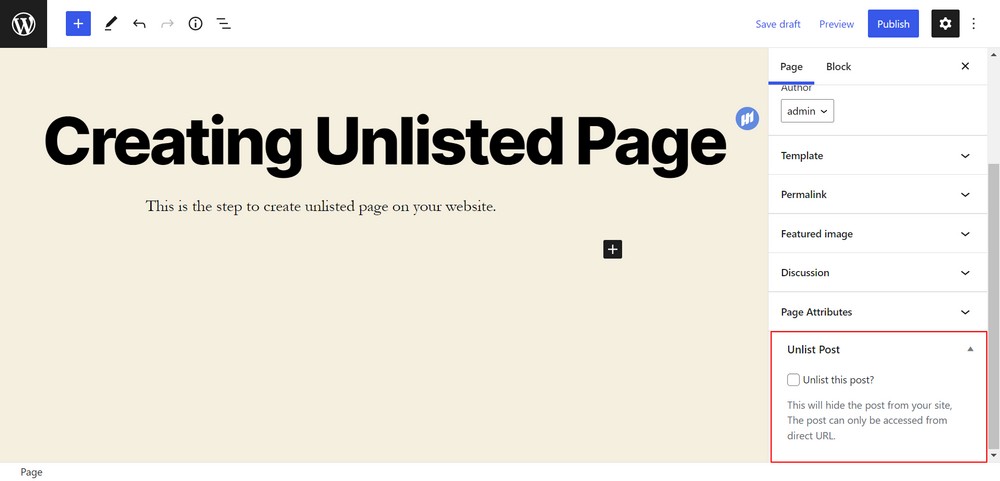
选中该框
现在,当您发布此页面时,它不会出现在您的网站上。 但是您可以共享页面的链接以访问它。
您可以按照这些简单的步骤创建任意数量的未列出页面。
为什么不对私人帖子和页面使用自定义 CSS?
你们中的一些人可能会想,为什么不使用自定义 CSS 来取消列出帖子和页面呢?
以下是我更喜欢使用插件而不是自定义 CSS 的几个原因:
对初学者不友好
并非所有人都习惯使用 WordPress 或对 CSS 有很好的理解。 插件让每个人的生活更轻松。
大多数新的 WordPress 更新都需要新的 CSS
除非您使用子主题,否则每次更新 WordPress 时都需要替换自定义 CSS。 时不时地这很好,但是如果您运行多个网站并更新每个新版本,那将很快变得非常旧!
可能很难维护
与我之前提到的类似,插件通常会及时更新,以使其与您的网站兼容。
常见问题 (FAQ)
我列出了一些关于在网站上取消列出帖子和页面的常见问题。
如何使我的 WordPress 帖子不公开?
您可以使用Unlist Posts & Pages等插件在您的网站上创建未列出的帖子。
您可以隐藏 WordPress 上的帖子吗?
是的,您可以隐藏 WordPress 上的帖子。 隐藏的另一个常用词是取消列出,您的帖子不会出现在搜索结果中,但您可以通过链接访问它。
谁可以看到私人 WordPress 帖子?
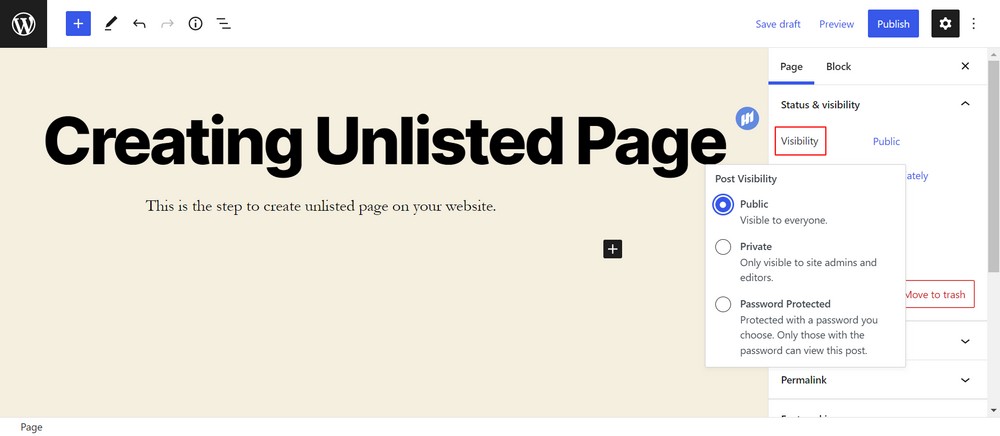
当您在您的网站上创建私人帖子时,您可以决定受众,即您网站上用户的角色。 您可以向编辑、作者、管理员访问它,并且只有被访问的用户才能查看私人帖子。
如何在 WordPress 上分享私人帖子?
您只需选择可见性选项以私有化并在您的网站上发布内容。 此外,您甚至可以共享链接,但用户必须登录并且必须具有访问权限才能查看帖子。
您如何将帖子设为私有?
我们在文章前面提到的私有和未列出之间存在区别,您可以在发布或编辑帖子时通过将可见性选项选择为私有来简单地将帖子设为私有。
它会导致我的网站出现任何问题吗?
不,它不会在您的网站上造成任何问题。 您可以在您的网站上创建任意数量的私人、未列出和受密码保护的帖子和页面。 它既不会导致任何问题,也不会损害您网站的任何方面。
Unlist Posts & Pages 是免费插件吗?
是的,Unlist Posts & Pages 是一个完全免费的插件。 它在您网站的插件搜索仪表板中可用。 该插件是最新的,允许您单击创建未列出的帖子和页面。
包起来
我们已经到了文章的结尾!
我谈到了未列出的帖子和页面,它们的重要性,以及它们与私人和密码保护的区别。
我还列出了可用于创建未列出的帖子和页面的前 3 个插件,并概述了使用插件的详细步骤。
我还提到了为什么使用插件而不是自定义 CSS,以及关于 WordPress 网站上私人和未列出的帖子和页面的常见问题。
您是否曾经在您的网站上创建过未列出的帖子和页面? 你觉得这篇文章怎么样? 您更喜欢什么:使用插件或添加自定义 CSS?
